Bună ziua, draga mea. Toate, cu siguranță, au încercat cel puțin o dată să fotografieze fulgerul, dar, în cele mai multe cazuri, nimeni nu o face. În primul rând, este prea rapid, cred că nimeni nu va susține și, în al doilea rând, este dificil să se prevadă când și când se amestecă. Întotdeauna rănit, a ieșit în ploaie, cu o umbrelă pe stradă, a așteptat, a așteptat greva fulger, nu a așteptat și a plecat acasă, și de îndată ce aparatul de fotografiat este îndepărtat, apoi una după alta. Ai o cameră și începe să fotografiezi, dar, îmi pare rău, am luat zece fotografii, dar niciunul dintre ei nu a avut un fulger. Iar aici sunteți frustrat, veniți acasă, rulați Photoshop și încercați să pictați în fotografii cu un cer gol de fulgere. Dar nimic nu se întâmplă nici aici. În acest caz, site-ul nostru vă va ajuta.
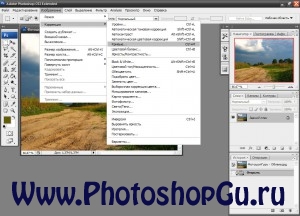

Acum imaginea noastră este într-o stare de spirit, și, în adevăr, teribil. E timpul să desenezi fulgerul în sine. Mai întâi, creați un nou strat, pe care vom desena o selecție largă în mijlocul instrumentului "Zonă dreptunghiulară".

Această selecție este umplută cu un gradient cu setările standard: Linear, Negru și Alb. Știți că din modul în care umpleți gradientul, forma fulgerului va depinde, așa că experimentați.

După ce vom completa selecția cu un gradient, trebuie să aplicăm filtrul "Clouds with overlay". Acest filtru poate fi găsit în fila "Filtru" - cel de-al paisprezecelea element din partea de sus "Rendering" - și al doilea din partea de jos "Clouds with Overlay".
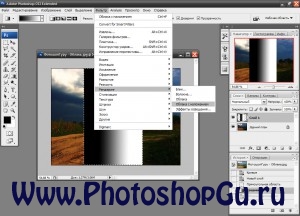
Gradientul nostru a fost complet acoperit de ceva ușor asemănător unui nor cu un fulger negru în mijloc. Dacă nu sunteți mulțumit cu contururile fulger noastre, te sfătuiesc să nu-l refaceți peste tot din nou, trebuie doar să anuleze „norii suprapuse“ în „Istoria“ și se aplică din nou filtrul. Când aplicați filtrul "Clouds with overlapping" a doua oară pe același gradient, fulgerul se schimbă, deoarece de fiecare dată când norii noi sunt suprapuși. Black lightning nu are nimic de-a face cu filmul despre o mașină zburătoare, doar un fulger, adevărul este negru.
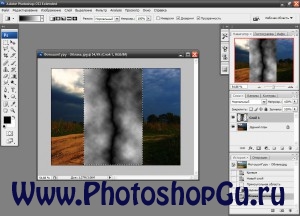
Pentru ca fulgerul nostru să devină alb, trebuie să ne inversăm norii. Puteți face acest lucru accesând fila "Image" - "Correction" - "Inversion" sau apăsând pur și simplu combinația de taste "Ctrl + I".

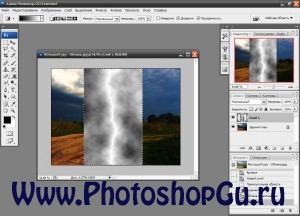
Lumina noastră nu are acum contururi foarte clare și este foarte luminos. Pentru a face mai realist, este necesar să se aplice acțiunea „Levels“, care pot fi găsite în tab-ul „Image“ - „corecție“ - „Niveluri“ și a șaptea din partea de sus Când faceți clic pe acest element, avem o fereastră cu două setări, de asemenea, le puteți schimba mutând casetele de selectare. Am mutat steagul negru la începutul histogramei, gri la stânga și alb stânga nemișcat. Dacă în cazul fulgerului nu sunt potrivite astfel de setări, încercați să schimbați locația steagurilor, încercați să obțineți un astfel de rezultat, astfel încât fulgerul să aibă forma dorită.


Acum, fulgerul nostru este doar minunat, dar într-un fel nu este colorat, și toată lumea știe că fulgerul este electricitate, iar electricitatea are o culoare albăstruie. Pentru a da fulgerului nostru o nuanță albăstrui, trebuie să aplicăm setarea "Ton culoare / saturație". Această ajustare poate fi găsită în același loc ca și cel precedent în "Imagine" - "Corecție". În fereastra acestei setări se găsesc trei casete de selectare "Ton de culoare", "Saturație", "Luminozitate". Bifați caseta împotriva elementul „Toning“ în colțul din dreapta jos, și prin următoarele setări sunt trei opțiuni: „Hue“ - 240, „saturație“ - 20, „Luminozitate“ - 0. Dacă nu sunteți mulțumit de rezultatul acestor setări, poate doriți să experimentați cu ei, după ce au făcut-o pe ale lor. Poți să faci și aici un fulger auriu sau gălbui, dar cu asta, sper că înțelegi singur.

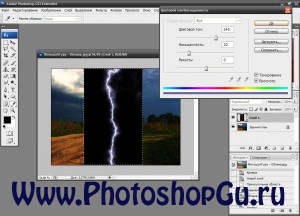
Totul, fulgerul nostru, este aproape gata, acum apăsăm tastele "Ctrl + T" și transformăm imaginea la dimensiunile de care aveți nevoie. Îl fixăm pe punctul negru din colțul imaginii și îl reducem la dimensiunea de care avem nevoie. Dar nu uitați să țineți apăsată tasta Shift în timpul transformării, pentru a reduce proporțional imaginea.

Dar fulgerul nostru pe un fundal negru și nu se încadrează în fotografia noastră. Trebuie să înlocuim modul de amestecare cu "Înlocuiește cu lumină", după care stratul negru se va dizolva în fundal, iar fulgerul va rămâne.
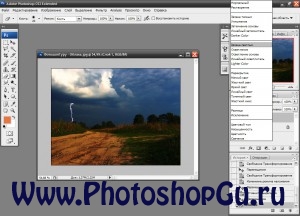
Acum rămâne să ne luminăm puțin locul unde suntem loviți de fulger. Pentru a ușura, trebuie să selectați instrumentul "Clarificator" și cu butonul stâng al mouse-ului fixat, duceți-ne la locul de care avem nevoie pentru a ușura. Dacă acest instrument este prea luminos, trebuie să reduceți expunerea și acesta va deveni mai slab. Un pic mai mult despre acest instrument puteți afla în lecția "Cum să eliminați ochii roșii în Photoshop? “.

Acum, metoda este ușor mai simplă decât cea anterioară. Nu vom atrage fulgerul de data asta, vom lua fermoarul dintr-o altă imagine și o vom transfera în fotografia noastră. Să presupunem că ai făcut două fotografii, una dintre ele are un fulger mare, dar degetul tău imens apare pe el, iar celălalt nu are deget, dar nu există și fulgere. Așa că vom lua fermoarul la desen dintr-o altă imagine. În primul rând, creăm o dispoziție formidabilă în fotografia noastră și începem să lucrăm cu imaginea pe care avem un fulger fotografiat. Pentru a ușura evidențierea acesteia, trebuie să mărim contrastul și să reducem luminozitatea. Pentru cei care o pot face singuri, puteți trece peste paragraful următor.
Accesați meniul "Imagine", apoi faceți clic pe "Corecție" și selectați "Luminozitate / Contrast". În fereastra deschisă, pârghia "Luminozitate" este deplasată la minim, iar pârghia "Contrast" până la maxim.


Apoi, trebuie să selectăm instrumentul Magic Wand și să setăm această valoare de toleranță în setările acestui instrument, astfel încât să putem izola cu ușurință fulgerul nostru.

Când am selectat fulgerul, acesta poate fi transferat în siguranță în altă imagine și transformat la dimensiunea de care aveți nevoie.
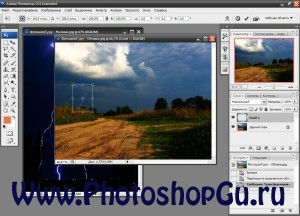
Modificați modul de amestecare la "Claritatea bazei" și reglați-o puțin cu o garnitură de etanșare. Și, la fel de ușor luminoasă zonă de nori din care emană fulgerul.
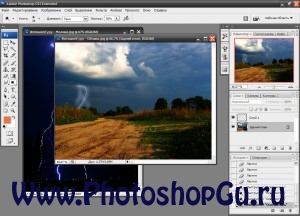
Și există oa treia cale. Această metodă este cea mai simplă dintre toate, pe care o cunosc. Pentru a face acest lucru, va trebui să descărcați perii de fulgere de pe Internet și să le atragem la locul potrivit. Și vă recomand să nu trageți un fulger nu pe imaginea principală, ci pe un nou strat. Pentru că în acest caz puteți să-l împingeți, să redimensionați și să ștergeți părțile inutile. Dacă nu știi cum să încărcați o perie în Photoshop, avem o secțiune „Perii“ În ea veți găsi cum să utilizați perii și cum să le descărcați. Dar, folosind o perie, nu veți obține niciodată un rezultat atât de realist ca și cum ar fi desenarea fulgerului.

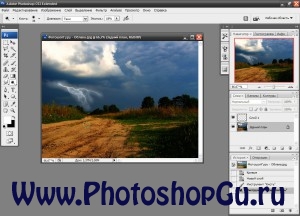
Ei bine, aici ne-am rezolvat fotografiile și nimeni nu va pune la îndoială profesionalismul tău. Lăsați-vă fotografiile să fie doar fulgere reală, desenate de dvs. Vă doresc noroc și noi orizonturi cucerite în Photoshop!
Articole similare
-
Desenul fulgerului în Photoshop, web-studio al Larissa Voronin
-
Cum de a desena un fermoar dintr-un creion de Ben 10 în etape
Trimiteți-le prietenilor: